Heb je tien jaar geleden je Apple ID aangemaakt met een Hotmail- of Gmail-account, maar wil je dit liever wijzigen naar een Apple-adres zoals @icloud.com? Vanaf nu is dat eindelijk mogelijk, want Apple laat je nu een Apple-adres instellen voor je huidige Apple ID. Voorheen kon je alleen wisselen naar een ander niet-Apple adres. Die regel is nu overboord gegooid.
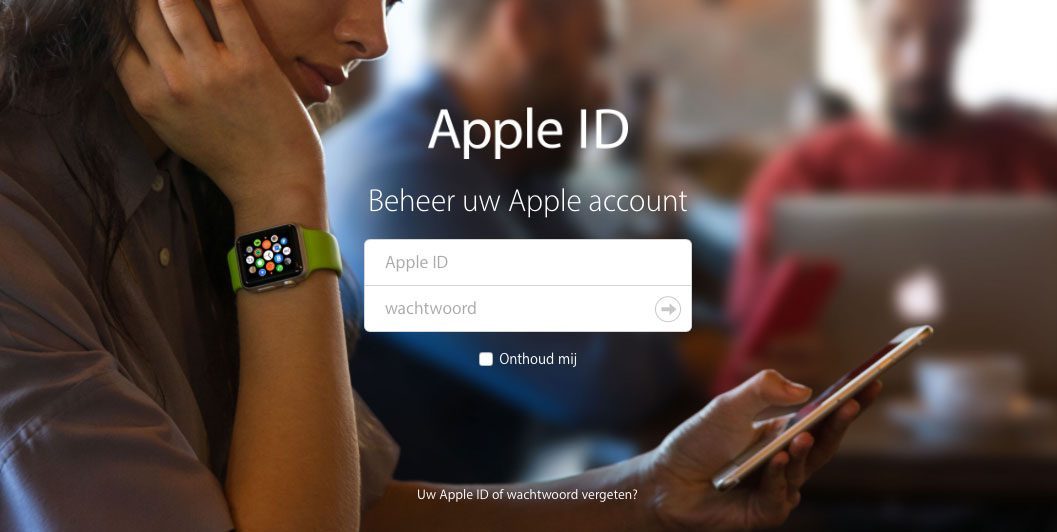
Apple ID wijzigen naar Apple-adres
Voor gebruikers die een compleet nieuw Apple ID aanmaken was het al mogelijk om direct te kiezen voor bijvoorbeeld een @icloud.com-account, maar gebruikers die al een Apple ID hadden en daar bijvoorbeeld een Gmail-adres voor gebruikten, hadden die mogelijkheid niet. Hierdoor zitten veel Apple-gebruikers nog met een oud adres die alleen nog gebruikt wordt voor een Apple ID. Als je volledig over wilde stappen naar enkel Apple-adressen, dan kon dat dus niet. Een Apple-gebruiker besloot het heft in eigen hand te nemen en Apple hierover te berichten en inmiddels heeft Apple de regels rondom het veranderen van je Apple ID aangepast.
Het is vanaf nu mogelijk om je huidige Apple ID, waar je dus bijvoorbeeld een Gmail-account voor gebruikt, om te zetten naar een @icloud.com-, @me.com- of een @mac.com-adres. In een bijgewerkt supportdocument omschrijft Apple de stappen die je moet nemen om je Apple ID succesvol te wijzigen. Apple merkt daarbij op dat het niet meer mogelijk is om je aangepaste Apple ID weer terug te zetten naar een ander adres van derden. Als je je Apple ID dus eenmaal gewijzigd hebt naar een Apple-adres, dan kun je niet meer terug. Wijzig je je Apple ID van bijvoorbeeld een Gmail- naar een Outlook-account, dan kan je je account daarna wel weer aanpassen. Bij het wijzigen van je Apple ID-adres, blijven al je aankopen en gegevens gewoon behouden. Je maakt geen nieuw account aan, maar past alleen de naam aan.
Het proces om je Apple ID te wijzigen, kan echter wel wat tijd in beslag nemen. Allereerst dien je op al je apparaten uit te loggen bij alle Apple-diensten. Dat geldt dus voor iCloud, de iTunes Store en App Store en diensten als FaceTime en iMessage. Doe dit voor al je apparaten en ga vervolgens naar de Apple ID-website en log daar in met je huidige adres. Ga vervolgens naar het kopje Account en klik daar op Wijzig. Klik vervolgens op Apple ID wijzigen en vul je nieuwe adres in. Je kan je Apple ID ook direct wijzigen op je iPhone of iPad. Zorg er dan voor dat je op dat ene apparaat ingelogd blijft en ga naar Instellingen > je naam > Naam, telefoonnummers, e-mail > Bereikbaar op > Wijzig > Verwijder > Ga door. Vul daarna je nieuwe adres in.
Uit de eerste ervaringen blijkt dat het omzetten van je account naar een Apple-adres nog niet voor iedereen mogelijk is. Mogelijk wordt de wijziging dus nog uitgerold, waardoor het nog even kan duren voordat je jouw account kunt omzetten naar een Apple-adres.
Taalfout gezien of andere suggestie hoe we dit artikel kunnen verbeteren? Laat het ons weten!
Het laatste nieuws over Apple van iCulture
- Overzicht: deze nieuwe Apple-producten verwachten we nog meer in 2025 (14-07)
- Dit belangrijke Apple-gezicht vertrekt dit najaar, grote verschuiving in de top (09-07)
- ‘Apple overweegt eigen AI-modellen aan de kant te zetten, wil OpenAI of Anthropic voor slimmere Siri’ (01-07)
- Apple gaat vaker functies later (of helemaal niet) in de EU uitbrengen: dit is waarom (01-07)
- 20 jaar Apple Podcasts: dit zijn de beste shows (volgens Apple) (27-06)
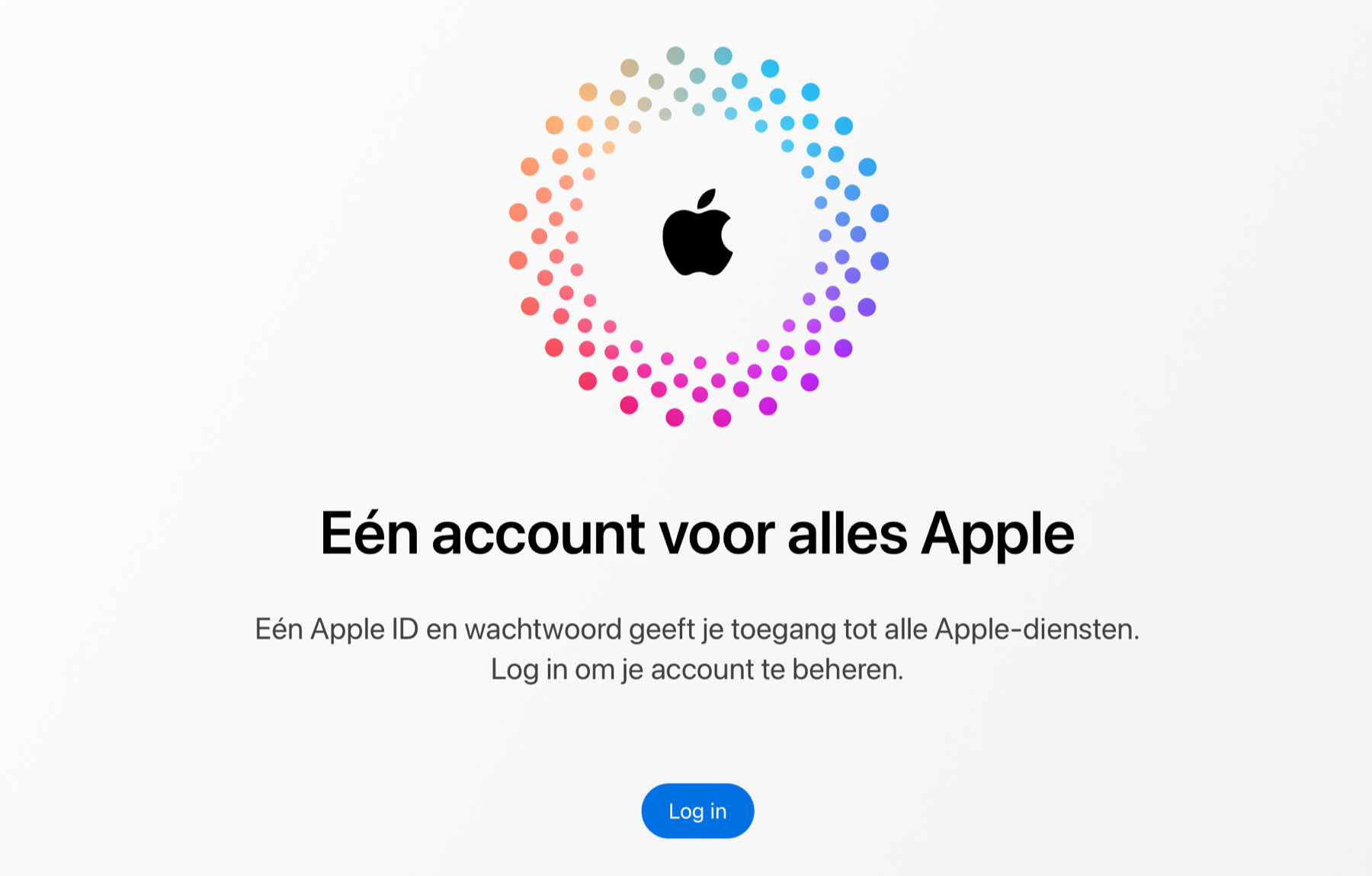





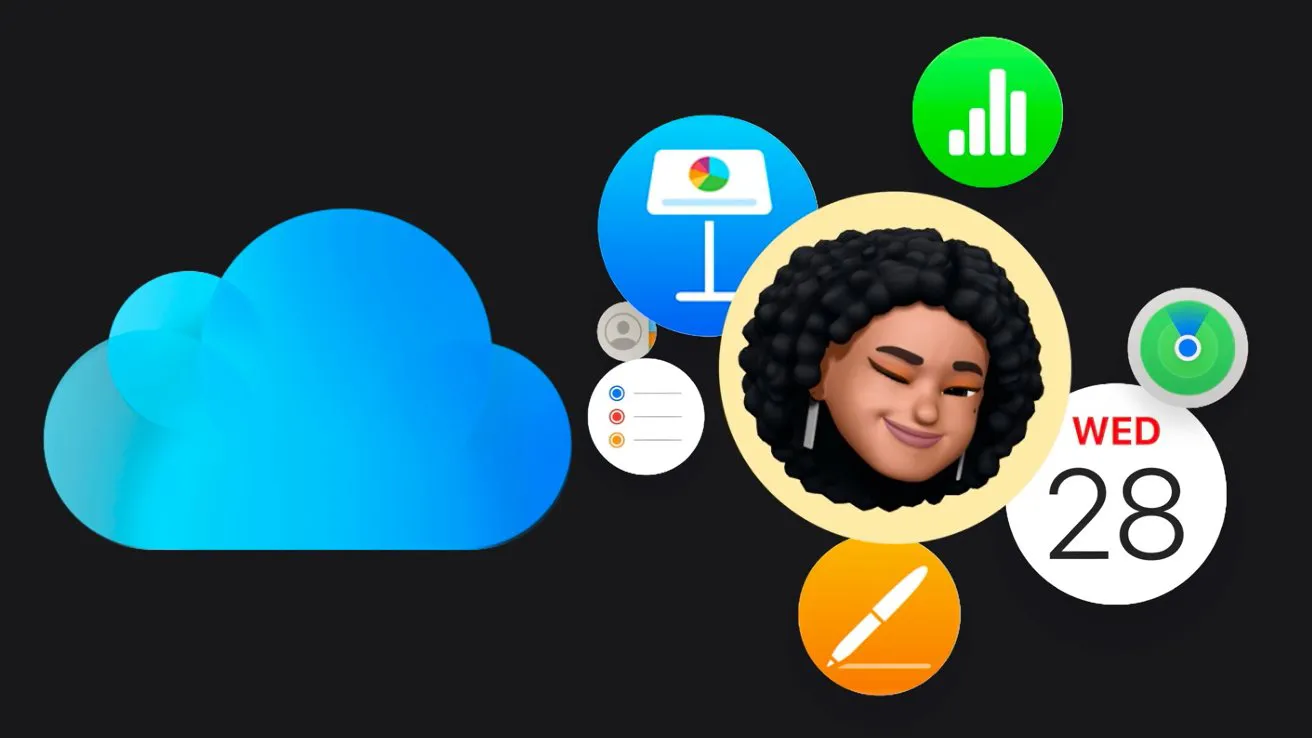
Heel fijn dat dit kan.
Maar ik zit meer erop te wachten dat je Apple ID’s kan samenvoegen of de aankopen kan overzetten van de een naar de ander.
Ooit gestart met een Gmail Apple ID, waar aardig wat aankopen zijn mee gedaan. Vervolgens gestart met MobileMe voor de cloud diensten wat uiteindelijk iCloud is geworden. En inmiddels is ook een family sharing met 3 iCloud accounts aangekoppeld zijn.
Dus als Apple nou er voor zorgt dat ik mijn aankopen van het Gmail Apple ID naar mijn @icloud account kan overzetten, daar heb ik tenminste wat aan!
Nu nog mijn iCloud en iTunes account kunnen samenvoegen….
Bij mij werkt het niet. Krijg nog steeds hetzelfde melding voorheen met @me.com
@James: Het werkt alleen via appleid.apple.com
Inderdaad zou het samenvoegen veel beter zijn.
Ik gebruik nu mijn Telenet account in de App-store omdat al mijn aankopen daarop zijn gebeurd en mijn iCloud account voor mijn emails, agenda …
Ik zou graag al mijn aankopen overzetten naar mijn iCloud account
Ik heb dit gelijk gedaan maar nu is mijn gehele apple music bibliotheek leeg. Alle muziek die ik verzameld heb is dus weg. beetje jammer. Ik kan niet zeker zeggen dat dit hierdoor komt omdat ik ook net IOS 11.1 heb geinstalleerd maar het lijkt er wel op.
@Ekrem: Werkt super ekrem tnx
Fijn dat dit nu kan.
Wat ik heel graag zou willen is dat ik een alias email adres kan omzetten naar een echt email adres. Volgens mij kan dat nog steeds niet, of weet iemand of dit inmiddels wel kan?
In het artikel wordt niet duidelijk wat dat betekent voor je aankopen en je tegoed gedaan met dat oude account.
Hèhè eindelijk, kan m’n Yahoo-mail de deur uit! 🙂
@Jeffrey: Hier precies het zelfde!
Ik heb exact gezelfde situatie als Jeffrey hierboven/onder, met de bijkomende complexiteit dat mijn oude “yahoo” id een Belgisch account is, en mijn nieuwe “me” id een Zwitserse account.
Als ik bepaalde aankopen uit de Zwitserse app store wil doen omdat die apps enkel daar te vinden zijn, moet ik op mijn iphone volledig uitloggen uit mijn Belgisch account, de Zwitserse app downloaden en dan terug switchen naar mijn Belgisch account.
Dit zou een eenvoudig proces moeten zijn, ware het niet dat ik in Apple Music, gelinkt aan mijn Belgisch account, ook word uitgelogd, en ik daarna gans mijn library van 70.000 songs terug opnieuw moet synchroniseren, wat enkel via wifi kan en telkens een klein uurtje in beslag neemt.
Als apple voor dergelijke situaties nu eens een oplossing zou vinden, zou super zijn. Bijvoorbeeld, waarom kan je geen twee verschillende id’s gebruiken voor de app store en apple music?
Eindelijk!
@Jeffrey: Precies dit. Ik heb twee accounts die ik zou willen samenvoegen.
Net geprobeerd maar ik krijg nog de melding dat het gebruik van een @me.com adres niet mogelijk is. Wellicht dat het gefaseerd ingevoerd wordt maar bij mij werkt het nog niet….
EINDELIJK 🙏🏻🙏🏻
Alleen wel jammer dat de mogelijkheid om terug te wisselen vervalt.
Jammer dat als je AppleID niet een e-mailadres maar alleen een naam hebt, deze niet gereserveerd is voor iCloud.com e-mail. Een (onbekende voor-en achter)naamgenoot heeft vele jaren na mij pas een AppleID aangemaakt en heeft nu voornaamachternaam@icloud.com
Ik zou ook graag 2 accounts samenvoegen.
Heh heh, dat heeft ff geduurd… Ga ik wel doen, maar wacht even of er nog kinderziektes in zitten. Je weet tegenwoordig nooit met Apple en apple id is toch wel belangrijk genoeg.
Hoe werkt het met de updates die je heb geinstalleerd met een Hotmail adres, moet je dan weer inloggen met je Hotmail account?
Jongens dit is belangrijk:
@me.com, de uitgang dus, komt nog van de tijd van het MobileMe-platform. Lijkt me logisch dat Apple deze niet meer accepteert. Probeer dus een @icloud.com account aan te maken.
@CIVmaximus: In de begintijd van iCloud werden er ook nog @me.com-adressen uitgegeven. Heb bijv. zelf nooit een MobileMe account gehad, maar wel een @me.com adres dat ik gelijk na de start van iCloud heb aangemaakt.
Vandaag succesvol mijn AppleID om kunnen zetten van een Gmail naar een @me.com-adres.